Презентация по информатике на тему "Команды MS-DOS" (1 курс). MS-DOSMS-DOSMS-DOS Microsoft Disk Operating System (дисковая ОС от Microsoft) коммерческая операционная система для персональных компьютеров фирмы Microsoft. Презентация на тему операционная си
Введение
Операционная система MS-DOS была разработанна в 1974 г., фирмой Microsoft. Первая версия MS-DOS 1.0 увидела свет в 1981 г., одновременно с первым серийным персональным компьютером фирмы IBM. В дальнейшем ОС развивалась, появлялись ее новые версии. Последняя версия MS-DOS 6.22 .
Операционная система решает следующие задачи:
1) Управление ресурсами системы
2) Предоставление пользователю общего управления вычислительной системой
Операционная система хранится на дисках в виде системных файлов, а после включения питания автоматически загружается в память компьютера, где и находится все время, пока компьютер находится в работе.
Тема_ ОС MS DOS |
СОСТАВ DOS
DOS состоит из следующих модулей и программ:
1) Базовой системы ввода-вывода (BIOS - Basic
Input/Output System).
2) Блока начальной загрузки (BOOT RECORD ).
3) Модуля расширения базовой системы ввода-вывода
(IO.SYS).
4) Модуля обработки прерываний (MSDOS.SYS ).
5) Командного процессора (COMMAND.COM ).
6) Модуля сжатия данных (DBLSPACE.BIN ).
7) Утилит DOS (FORMAT.COM, FDISK.EXE, LABEL.EXE и др.)
8) Загружаемых драйверов устройств (HIMEM.SYS,RAMDRIVE. SYS и др.)
9) Файлов AUTOEXEC.BAT и CONFIG.SYS.
Тема_ ОС MS DOS |
1.1. BIOS
BIOS занимает особое место. Ее можно рассматривать как составную часть аппаратных средств с одной стороны, она является программным модулем DOS .
BIOS осуществляет тестирование основных компонентов машины после включения питания.
Вторая важная функция BIOS заключается в вызове блока начальной загрузки загружает с системного диска в память блока начальной загрузки, а затем уже передает на него управление, и тот, в свою очередь, осуществляет загрузку всех остальных модулей DOS .
Еще одна важная функция BIOS заключается в обслуживании системных прерываний. Прерывания вырабатываются как аппаратными, так и программными средствами с целью выполнения различных операций.
1.2. Блок начальной загрузки (Boot Record)
Блок начальной загрузки - это небольшая программа, единственное назначение которой заключается в считывании в оперативную память двух модулей DOS - IO.SYS и MSDOS.SYS . Сам блок начальной загрузки размещается всегда на одном и том же месте - на 0-ой стороне в 1ом секторе дорожки с номером 00. Длина Boot Record составляет 512 байт, т.е. занимает всего один сектор.
Тема_ ОС MS DOS |
1.3. Модуль расширения BIOS (IO.SYS)
Базовая система ввода-вывода является частью ОС, которая не подвержена изменениям. Расширение BIOS с помощью дополнительного модуля DOS придает ОС гибкость, позволяя управлять набором дополнительных устройств.
Этот модуль может быть изменен с учетом требований ОС. Использование этого модуля позволяет подключать новые внешние устройства - драйверы .
Драйверы позволяют поддерживать системой новые внешние устройства и организовать по-новому работу тех устройств компьютера, когда обмен информацией с ними должен происходить иначе, чем в стандартной версии ОС.
О необходимости подключения драйверов внешних устройств, а также об изменении других параметров DOS уведомляется через файл CONFIG.SYS .
1.4. Модуль обработки прерываний (MSDOS.SYS).
В отличие от модуля IO.SYS, работающего с прерываниями нижнего уровня, (0h-20h) модуль MSDOS.SYS имеет дело с прерываниями верхнего уровня (21h-59h). Он образует верхний уровень системы, с которым взаимодействует абсолютное большинство программ. Этот модуль обеспечивает работу файловой системы, устройств ввода-вывода, обрабатывает специальные ситуации, связанные с завершением работы программ и ошибками. Функции, реализуемые MSDOS.SYS используются и самой ОС, и приложениями.
Тема_ ОС MS DOS |
1.5. Командный процессор (COMMAND.COM)
В отличие от IO.SYS и MSDOS.SYS командный процессор может занимать на диске любое место и представляет обычную программу. Основные функции командного процессора заключаются в следующем:
Прием и обработка команд, вводимых пользователем с клавиатуры или полученных из командного файла.
Выполнение своих внутренних (встроенных) команд.
Вывод на экран диагностических и аварийных сообщений и др.
В функции командного процессора входит также выполнение файла AUTOEXEC.BAT.
Командный процессор может исполнять файлы с расширением.COM, .EXE, .BAT. Файлы типа.COM - небольшие программы размером не больше 64 Кб и занимающие 1 сегмент памяти. Файлы.EXE - те же программы, но без ограничений в объеме. Файлы типа.BAT - пакетные (командные) - в них содержится набор команд ОС.
1.7. Утилиты
В MS-DOS входит более 70 утилит, предназначенных для выполнения различных функций.
Наиболее часто используются FORMAT.COM, CHKDSK.EXE, SYS.COM, DISKCOPY.COM, а также LABEL.EXE, TREE.COM, RESTORE.EXE, PRINT.EXE. Вообще, любая программа может играть роль утилиты. Основная задача утилит - выполнение задач, которые не могут быть включены в командный процессор.
Тема_ ОС MS DOS |
1.8. Драйверы устройств
Драйверы позволяют расширить функции стандартных устройств ПЭВМ или обеспечить управление дополнительными устройствами. В MS-DOS наиболее часто используются такие драйверы, как HIMEM.SYS (управление расширением памяти XMS), SMARTDRV.EXE, RAMDRIVE.SYS и ANSI.SYS и др.
1.9. Файлы конфигурации системы
Файлы CONFIG.SYS и AUTOEXEC.BAT предназначены для создания удобного интерфейса. В CONFIG.SYS записаны директивы конфигурирования DOS . С их помощью устанавливаются параметры ОС. При отсутствии этого файла, конфигурации системы устанавливаются по умолчанию. В файле CONFIG.SYS
используются директивы DEVICE для установки дополнительных драйверов, LASTDRIVE для определения числа логических дисководов, BUFFERS для увеличения числа буферов, FILES для задания максимального количества одновременно открытых файлов и SHELL для указания местоположения и имени командного процессора.
В файле AUTOEXEC.BAT содержатся стандартные команды DOS , а также специальные команды командных файлов. Этот файл запускается автоматически при загрузке ОС и предназначен для автоматического запуска программ необходимых пользователю и (или)
операционной системе.
Пример AUTOEXEC.BAT: @ECHO OFF
SET COMPSEC=D:\DOS\COMMAND.COM PATH D:\DOS
PROMPT $p$g Anti4us
Тема_ ОС MS DOS |
2. ФАЙЛОВАЯ СИСТЕМА
Файловой системой принято называть организацию хранения программ и данных на дисках компьютера.
Файлом называется любая последовательность данных определенной длины, имеющая имя.
Файл может хранить текст, программу, числовые данные, закодированные графические изображения. Длина файлов измеряется в байтах.
Имя файла может:
иметь расширение не более чем из 3 символов. Стандартные расширения:
текст программы на языке Ассемблер |
резервный |
||
текст программы на языке Бейсик |
текст программы на языке Си |
||
программа |
файл данных |
||
документ, стандартный файл WORD |
программа |
||
объектный |
|||
текст программы на языке Паскаль |
системный |
||
временный |
текстовый и т. п. |
||
Примечание: |
|||
В качестве имен файлов запрещается использовать имена устройств и зарезервированные имена DOS: AUX, CON, PRN, NUL, CLOCK$, COM1, COM2, LPT1, LPT2, LPT3.
Тема_ ОС MS DOS |
2.1. Каталоги
В процессе форматирования (инициализации) диска создается каталог, называемый корневым. Файл корневого каталога содержит сведения о файлах и каталогах, хранящихся на диске. Каждая запись каталога DOS занимает 32 байта и хранит:
- имя файла (8 байт)
- расширение имени (3 байта)
- двоичный код атрибута файла (1 байт)
- резервное поле (10 байт)
- код времени создания файла (2 байта)
- номер первого кластера, занимаемого файлом, - точка входа в FAT (2 байта)
- размер файла (4 байта)
Для доступа к данным винчестера обычно применяется древовидная структура каталогов. В корневом каталоге содержатся подкаталоги, которые в свою очередь могут содержать подкаталоги 2-го уровня и т. д. Подкаталоги хранятся в родительском каталоге как обычные файлы. Отличие подкаталога от обычного файла заключается в том, что бит 4 байта атрибутов файла установлен в положение 1, и поле размера имеет значение 0. Размер подкаталога неограничен, что позволяет хранить в нем любое количество файлов. Первый и второй элементы в поле “Имя файла” имеют значение соответственно “.” и “. .”. Элемент “.” описывает собственно подкаталог, а “. .” - родительский каталог
Тема_ ОС MS DOS |
Описание презентации по отдельным слайдам:
1 слайд
Описание слайда:
2 слайд
Описание слайда:
Интерфейс пользователя Интерфейс – это стык двух разнородных элементов системы, обеспечивающий их взаимодействие Примечание: Это могут быть два устройства или ПК и пользователь. ОС определяет интерфейс пользователя и вычислительной системы Интерфейс бывает программным и аппаратным.
3 слайд
Описание слайда:
Формат файла В файлах могут храниться различные виды информации: текст, графика, программы и т.п. Содержимое файлов определяется их форматом. Формат файла – это элемент языка, описывающий в символическом виде представление информации в файле. Для характеристики файла используются следующие параметры: Полное имя файла; размер файла в байтах; дата создания файла; время создания файла; атрибуты файла: R (Read Only)-только для чтения; H (Hidden)-скрытый; S (System)- системный; A (Archive)- архивный. С файлом тесно связано понятие логического диска. Логический диск создаётся и управляется специальной программой (драйвером). Он может создаваться на жестком диске, на дискете, на CD-диске, в оперативной памяти. Логический диск может иметь уникальное имя в виде одной латинской буквы. На жестком диске может быть несколько логических дисков.
4 слайд
Описание слайда:
Приглашение MS – DOS к работе Когда DOS готова к работе, она в качестве сигнала о готовности выдаёт приглашение, которое появляется в командной строке внизу экрана. Приглашение DOS к работе содержит информацию о текущем дисководе и каталоге. Например: А:\> - корневой каталог на диске А: С:\ TEXT\> - дисковод С: , каталог ТЕХТ
5 слайд
Описание слайда:
Методы диалога пользователя с MS - DOS В системе MS DOS пользователь общается с операционной командой в форме команд. Команда – это строка символов, вводимых пользователем в ответ на приглашение MS DOS, которая указывает операционной системе, какое действие она должна выполнить.
6 слайд
Описание слайда:
<команда> [<имя1> ...<имя N> /К1...КN ] Общий вид команды Имя команды Ключи Команда DOS состоит из имени команды и, возможно, параметров, разделённых пробелами. Ввод команды завершается нажатием клавиши. Enter Файлы(каталоги) <команда> /? – вывод справки по команде Система не различает строчные и прописные буквы.
7 слайд
Описание слайда:
Правила ввода команд За командой MS – DOS всегда следует пробел, после которого следует один или несколько параметров. Параметры задаются через /(Slash). Команды и параметры могут вводится как в верхнем так и в нижнем регистре, или как их комбинации. Нельзя использовать разделители спецификаций и файлов, если там уже поставлены двоеточие или пробел. Если не указваются параметры, то используются параметры по умолчанию (Default) На запрос системы “Press any key” – (нажмите любую клавишу) пользователь должен нажать буквенную или цифровую клавишу или Enter. Приглашение DOS к работе C:\> C – диск С: - логический диск \ - корневой каталог Обозначения принятые при вводе команд: – имя логического устройства – путь - имя файлов или каталога
8 слайд
Описание слайда:
СИСТЕМНЫЕ КОМАНДЫ Внутренние (резидентные) Входят в состав командного процессора Внешние (транзитивные) Хранятся в отдельных файлах
9 слайд
Описание слайда:
Внутренние команды Команда вывода оглавления каталога: dir Команда смены текущего каталога: cd Команда создания каталога: md Команда удаления пустого каталога: rd Команда очистки экрана монитора: cls Команда удаления файла: del имя файла или erase Переименование файла: ren Вывод версии DOS: ver Вывод метки диска: vol Ввод текущей даты: date Ввод текущего времени: time
10 слайд
Описание слайда:
Внешние команды Команда установки атрибутов файлов: ATTRIB Команда копирования файлов: COPY Конкатенация файлов (слияние): COPY Создание или обновление метки на диске или дискете: LABEL Команда отображения всех путей к каталогам и список общий файлов: TREE Команда вывода содержимого текстового файла на экран: Type Удаление дерева каталогов (с файлами): DELTREE Выход из командного процессора DOS: EXIT Команда постраничного вывода на информации на экран: MORE
11 слайд
Описание слайда:
Программы и утилиты MS - DOS Программа конфигурирования винчестера для MS – DOS: FDISK Программа форматирования логических дисков: FORMAT Программа утилита переноса системных файлов на диск: SYS Программа редактирования вводимых команд: DOSKEY.COM Команда перемещения файлов или каталогов в другой каталог: MOVE Программа проверки и восстановления дисков: SCANDISK Программа проверки структуры файлов и каталогов, таблицы размещения файлов, выводит статистику дисков: CHKDSK Программа устранения фрагментации файлов и оптимизации размещения информации на жестком диске: DEFRAG Программа восстановления случайно стертых файлов: UNDELETE Программа восстановления файлов после форматирования: UNFORMAT Программа отображения используемой памяти: MEM
12 слайд
Описание слайда:
Работа с файлами и каталогами в DOS Создание текстовых файлов copy con
13 слайд
Описание слайда:
Удаление файлов del
14 слайд
Описание слайда:
Копирование файлов copy
15 слайд
Описание слайда:
Перемещение файлов Move< Name файла>< Name каталога> Move < Name файла>:<новое Name файла> Примеры Move\text\*doc a: - пересылка файлов с расширением.doc на диск а Move/y*.doc text – пересылка файлов типа.doc d в каталог text на том же диске. Файлы с тем же именем, что и пересылаемые будут замещены без предупреждения. Соединение (конкатенация) файлов copy
16 слайд
Описание слайда:
Работа с каталогами Смена дисковода Пример: a: - переход на дисковод a: b: - переход на дисковод b: c: - переход на дисковод c:
17 слайд
Описание слайда:
Просмотр каталога Dir [
18 слайд
Описание слайда:
Создание каталога md Path\ Примеры md text – создание подкаталога Text в текущем каталоге md a:\diplom – создание подкаталога diplom в корневом каталоге диска а: Копирование каталога copy
19 слайд
Описание слайда:
Удаление пустого каталога Rd Path\ Примеры rd text – удаление подкаталога Text в текущем каталоге rd a:\diplom–удаление подкаталога diplom в корневом каталоге диска а: С помощью команды rd можно удалить только пустой каталог, т.е. в котором нет ни подкаталогов, ни файлов. Для удаления не пустых каталогов применяется программа DelTree (удаление дерева) Deltree
20 слайд
Описание слайда:
Недостатки операционной системы MS - DOS MS-DOS работает с 640 Кбайтами ОП. Не позволяет работать с загружаемыми драйверами для различных видеокарт. Однозадачная (запуск нескольких программ невозможен с переключением между ними). Интерфейс командной строки предоставляет всего одну строку экрана, в которой он может вводить команды. Команды должны быть написаны на языке MS-DOS и для работы в этой системе необходимо их помнить.
Слайд 1
Операционная система MS-DOS
Не управляя оборудованием, программа остается всего лишь литературным произведением, написанным на особом формальном языке.

Слайд 2
Программные средства
Разделяются на три группы: Операционные системы (ОС) Системы программирования (СП) Программные продукты(приложения –ПП, или пакеты прикладных программ ППП)

Слайд 3
Первыми появились узко ориентированные Программные продукты («программа, предназначенная для вычисления числа с точностью до 20 знака», «программа, предназначенная для расчета и печати платежной ведомости» и пр.); Затем – Системы программирования (ранние версии назывались системами автоматизации программирования); Затем – Операционные системы.
Конечная цель любой компьютерной программы – управление аппаратными средствами.

Слайд 4
Уровни программ
Уровень открытых ПП рассчитан на квалифицированного конечного пользователя либо на администратора информационной системы, которые разбираются в структуре решаемых задач, принципах применения ЭВМ для их реализации. Уровень СП рассчитан на прикладного программиста, который разрабатывает ПП или ППП, либо на системного программиста, разрабатывающего ОС, СП, ППП. Уровень ОС рассчитан на оператора ЭВМ, пользователя, ответственного за прохождение заданий через машину. Уровень закрытых ППП рассчитан на предметного специалиста, использующего ЭВМ для решения конкретных задач.

Слайд 5
Операционная система (ОС)
Комплекс программных средств, управляющих ресурсами компьютера. Необходимость ОС заключается в том, что устройства входящие в состав компьютера понимают лишь низкоуровневые команды (простые команды), а необходимые пользователю состоят из сотен и тысяч элементарных операций. ОС занимается вопросами совместимости разных устройств, т.к. все они могут быть произведены разными фирмами, иметь различные особенности. Разработкой ОС занимаются различные фирмы, мы рассмотрим ОС созданную фирмой Microsoft.

Слайд 6
это программа – посредник между человеком и компьютером. Запускает прикладные программы на выполнение, управляет вычислительными ресурсами ЭВМ и обеспечивает пользователю дружественный интерфейс. Первая версия была разработана в 1981 году. Является однопользовательской операционной системой. Применяется специалистами по техническому обслуживанию вычислительной техники при проведении работ по ремонту, наладке и настройке оборудования и программ.

Слайд 7
Актуальна в настоящее время
Основные принципы MS-DOS использованы в MS-Windows. На практике хорошо работают многие программы под ее управлением. Создаются новые приложения, написанные для MS-DOS. В 1997г. компания Caldera начала работы по адаптации DR DOS (аналог MS DOS) к рынку встроенных ОС мелких высокоточных устройств, присоединяемых к Интернету и интернет-сетям. К этим устройствам относятся кассовые аппараты, факсы, персональные цифровые ассистенты, электронные записные книжки и др.

Слайд 8
Недостатки MS-DOS
MS-DOS работает с 640 Кбайтами ОП. Не позволяет работать с загружаемыми драйверами для различных видеокарт. Однозадачная (запуск нескольких программ невозможен с переключением между ними). Интерфейс командной строки предоставляет всего одну строку экрана, в которой он может вводить команды. Команды должны быть написаны на языке MS-DOS и для работы в этой системе необходимо их помнить.

Слайд 9
Принцип работы
Весь цикл работы программ представляет собой последовательность заранее установленных процедур – процедуры ввода, преобразования, расчетов и т.п. - Поэтому данная среда называется процедурной. Для упрощения работы служат специальные приложения, которые называются оболочками. Начиная с Windows 95 это уже не оболочка, а графическая ОС.

Слайд 10
Порядок загрузки
Процесс считывания ОС называется загрузкой. Загрузка ОС начинается после включения системного блока и автоматического тестирования, которое является первым этапом в работе ОС. Его производят программы из BIOS, которые записаны в энергонезависимую память. Тестированию подлежат все устройства ПК, на которые к этому моменту подано электропитание.

Слайд 11
После успешного автоматического тестирования оборудование BIOS инициирует процесс загрузки системы. Если процесс правильно организован, чтобы привести ПК в рабочее состояние требуется включить питание и дождаться окончания загрузки. Управление может производится как с клавиатуры, так и мышью, но только после загрузки специального драйвера. Драйвера стоит загружать из командного файла при запуске компьютера. В этом случае они будут работать более устойчиво.
 Вопрос: Настройка раздела Моя Семья
Вопрос: Настройка раздела Моя Семья Кэшбэк в магазинах для животных «Petshop», «Четыре лапы», «Мир корма
Кэшбэк в магазинах для животных «Petshop», «Четыре лапы», «Мир корма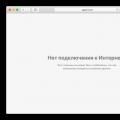 Вконтакте не открывается в сафари
Вконтакте не открывается в сафари